

1.2 Součásti fotoaparátu
Česky
1.2.1 Pohled zepředu
1. Tlačítko spouště
2. Vestavěný blesk
3. Hlavní vypínač
4. Reproduktor
5. Zásuvky PC (USB)/AV výstup
6. Objektiv
7. Mikrofon
8. Kontrolka samospouště
Zůstane-li objektiv fotoaparátu BenQ vysunutí po náhodném vypnutí, jednoduše vyměňte
baterie za nové a fotoaparát restartujte. Nikdy se nepokoušejte objektiv zasunout dovnitř silou,
jelikož to může poškodit fotoaparát a zrušit platnost záruky BenQ.
1.2.2 Pohled zezadu
1. LCD Monitor
2. W (širokoúhlý záběr) - oddálení, vypnutí
popisu režimu Shooting (Fotografování)
nebo otevření náhledu miniatur (režim
Playback (Přehrávání))
3. T (Teleobjektiv) - přiblížení nebo zapnutí
popisu režimu Shooting (Fotografování)
4. Očko pro řemínek na ruku
5. Tlačítko režimu Playback (Přehrávání)
– přepnutí mezi režimy Capture (Záznam)
a Playback (Přehrávání)
6. Menu
7. Stavová kontrolka
8. Navigátor - čtyřsměrný ovladač a tlačítko OK
9. Režim fotografování
10. Dvě funkce:
• Režim Capture (Záznam): Přepíná
• Režim Playback (Přehrávání): Mazání
mezi aktuálně vybraným režimem
fotografování a režimy Av, Tv a M.
fotogra í a videa.
2
Seznámení se s fotoaparátem

1.2.3 Kontrolky LED
Kontrolka Stav Popis
Stavová
kontrolka
Kontrolka
samospouště
• Je normální, že se fotoaparát během používání zahřívá, jelikož tělo fotoaparátu
• LCD displej tohoto fotoaparátu je vyráběn vysoce přesnou technologií a více než
Nesvítí Digitální fotoaparát je vypnutý.
Svítí zeleně Digitální fotoaparát je připraven pro záznam obrazu.
Bliká zeleně Digitální fotoaparát se zapíná a nemůže zaostřit
Bliká červeně Je aktivována funkce samospouště.
vede teplo.
99,99 % obrazových bodů na LCD odpovídá standardním parametrům. Ovšem stále
je možné, že méně než 0,01 % obrazových bodů na LCD displeji může být tvořeno
světlými body nebo zobrazovat neobvyklé barvy. Jedná se o normální jev, který
neindikujte selhání displeje ani neovlivní kvalitu snímků pořízených fotoaparátem.
nebo snímat videoklipy nebo je v režimu úspory
energie.
Probíhá nabíjení blesku nebo USB komunikace/přenos.
Česky
Seznámení se s fotoaparátem
3
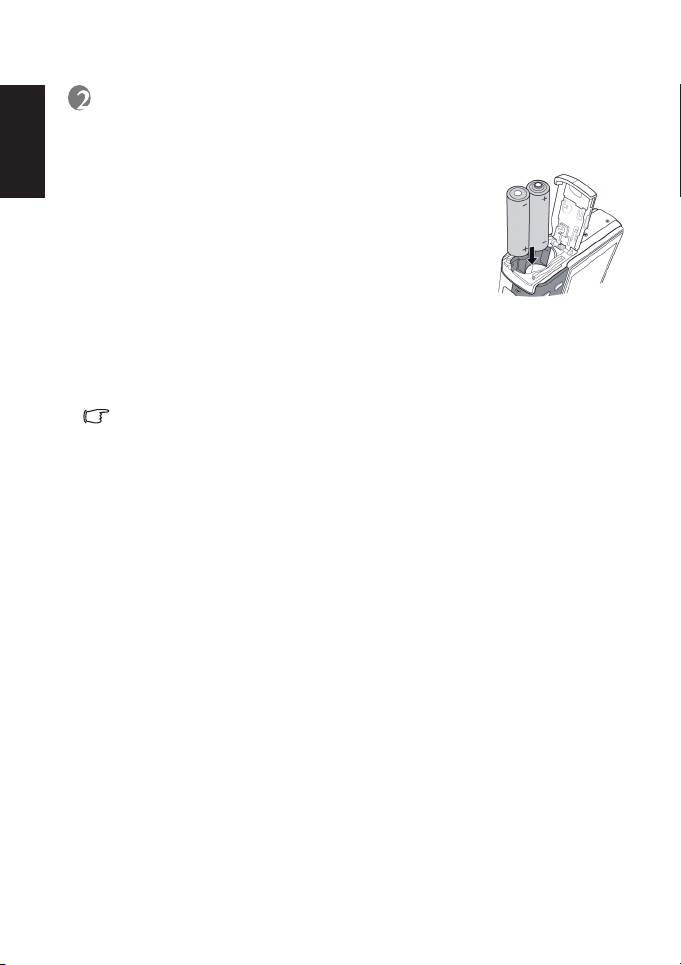
Česky
Příprava fotoaparátu pro používání
2.1 Instalace baterií
Pro napájení fotoaparátu můžete použít dvě baterie AA.
Před vyjmutím baterií se ujistěte, že je fotoaparát vypnutý.
Vložení baterií:
1. Zkontrolujte, že je fotoaparát vypnutý.
2. Otevřete kryt baterií.
3. Vložte baterie s dodržením správného směru podle obrázku.
4. Zavřete kryt baterií/akumulátorů.
Vyjmutí baterií:
1. Zkontrolujte, že je fotoaparát vypnutý.
2. Podržte fotoaparát tak, aby kryt baterií směřoval nahoru a pak jej otevřete.
3. Vyjměte baterie.
• Před použitím laskavě vyberte správný typ baterie. (Podrobnosti viz „Typ baterií”
na straně 15).
• Je doporučeno používat vysokokapacitní (například 2 500 mAh) nabíjecí baterie.
• Není doporučeno použití uhlíko-zinkových baterií.
• Vyjměte baterie z fotoaparátu v případě, že jej plánujete delší dobu nepoužívat.
• Nezasune-li objektiv zpět do fotoaparátu, vyměňte nejprve baterie (obvykle je
to způsobeno vybitými bateriemi). Poté by se objektiv měl zasunout automaticky.
(Za žádných okolností byste neměli zasunovat objektiv zpět ručně, může dojít
k poškození fotoaparátu.) V případě, že se objektiv nezatáhne, obraťte se
na prodejce.
• Baterie AA přiložené k fotoaparátu nejsou nabíjecí.
4 Příprava fotoaparátu pro používání
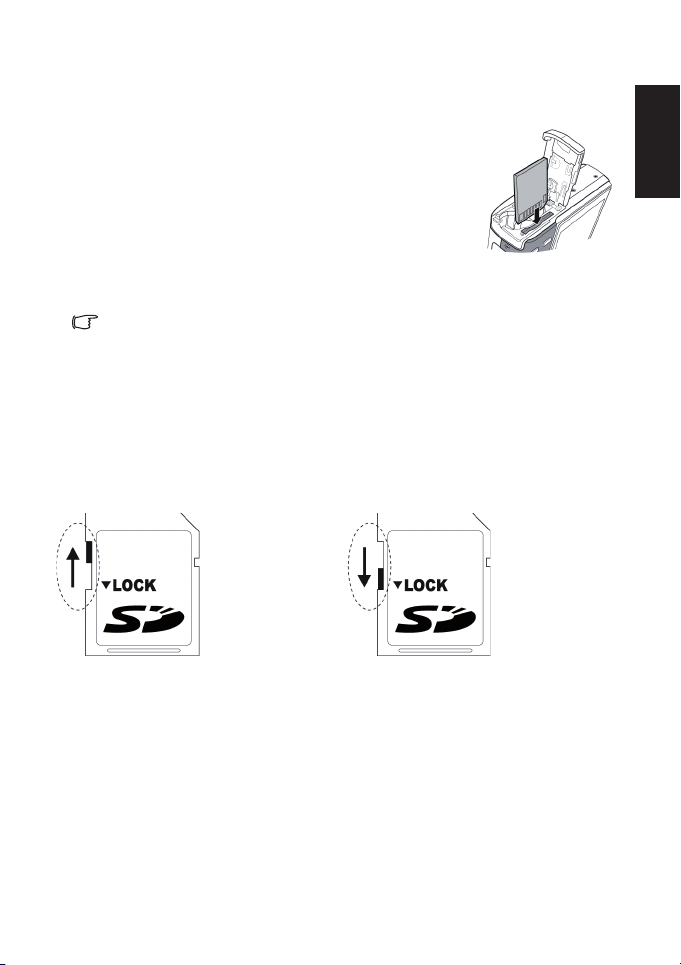
2.2 Vkládání a vyjímaní paměťové karty SD
Fotoaparát je vybaven vnitřní pamětí, umožňující záznam videoklipů
a pořizování fotogra í. Kapacitu paměti můžete také zvýšit použitím
volitelné paměťové karty SD (Secure Digital) pro uložení více souborů.
1. Vždy před vložením nebo vyjmutím paměťové karty fotoaparát
vypněte.
2. Paměťovou kartu SD vložte správným směrem podle obrázku.
3. Zavřete kryt akumulátoru/paměťové karty SD.
Před vyjmutím paměťové karty SD se přesvědčte, že je fotoaparát
ve vypnutém stavu. Zlehka stiskněte paměťovou kartu za hranu a karta se částečně vysune.
• Před prvním použitím nezapomeňte paměťovou kartu SD naformátovat
ve fotoaparátu.
• Abyste zamezili nechtěnému vymazání cenných dat z paměťové karty SD, přesuňte
pojistku proti zápisu (na boční straně paměťové karty SD) do polohy „LOCK”
(Uzamčeno).
• Abyste mohli ukládat, upravovat nebo vymazat data z paměťové karty SD,
musíte paměťovou kartu odemknout.
• Jsou podporovány paměťové karty SD následujících kapacit: 64 MB, 128 MB, 256 MB,
512 MB, 1 GB, 2 GB, 4 GB, 6 GB, 8 GB a 16 GB SDHC. Fotoaparát je kompatibilní
s SD paměťovými kartami vyrobenými společnostmi Panasonic, Toshiba a Sandisk.
Informace o zakoupení karet získáte u prodejce.
Česky
Odemknuto: Můžete používat režim
záznamu i přehrávání.
Uzamknuto: Můžete používat pouze
režim přehrávání.
5Příprava fotoaparátu pro používání

Česky
Používání fotoaparátu
3.1 Navigátor
Navigátor se čtyřsměrným ovladačem a jedním tlačítkem můžete používat pro přístup
k množství funkcí fotoaparátu.
1. Nahoru
2. Režim zaostření nebo posun doleva
3. Dolů
4. Režim blesku nebo posun doprava
5. /přepínání mezi různými režimy zobrazených
nebo přehrávání (pouze videoklipů)
informací
3.2 Údaje na LCD monitoru (režim záznamu)
1. Režim snímání
2. Režim blesku
3. Režim zaostřování
4. Režim závěrky
5. AEB
6. S.S.F.
7. Zbývající počet snímků
8. Velikost snímku
9. Kvalita snímku
• Výše uvedená obrazovka je určena pouze pro ilustrační účely. Skutečné položky
na obrazovce se mohou lišit v závislosti na vybraném režimu fotografování.
10. Sledování obličeje
11. ISO
12. Vyvážení bílé barvy
13. Měření expozice AE
14. Kompenzace EV
15. Oblast automatického zaostřování
16. Histogram
17. Stav baterie
18. Varování před rozhýbáním fotoaparátu
6 Používání fotoaparátu

• Při namáčknutí spouště se barva oblasti automatického zaostřování změní na
žlutozelenou a na obrazovce se objeví také varování před rozhýbáním fotoaparátu
(pouze v případě detekce roztřesení fotoaparátu), clona, čas závěrky a nastavení ISO.
3.3 Začínáme
3.3.1 Zapnutí/vypnutí napájení
1. Stiskněte [ ] až do zapnutí digitálního fotoaparátu. Alternativně je možné pro zapnutí
fotoaparátu stisknout tlačítko [
2. Pro vypnutí stiskněte [ ] znovu.
3.3.2 Prvotní nastavení
Při prvním zapnutí fotoaparátu budete vyzváni k nastavení jazyka, data a času.
3.3.2.1 Nastavení jazyka
Při prvním zapnutí fotoaparátu budete vyzváni k nastavení jazyka.
].
Česky
1. Stiskněte
2. Stiskněte [
nebo [
3. Stiskněte [
4. Stiskněte [
a pak stiskněte [ ]/[ ] pro posunutí na menu Setup (Nastavení).
] nebo [ ] pro posunutí na položku Language (Jazyk) a pak stiskněte [ ]
]. (Kroky 1 a 2 jsou při prvním zapnutí fotoaparátu přeskočeny.)
] nebo [ ] pro nalezení požadovaného jazyka.
] pro nastavení jazyka.
3.3.2.2 Nastavení data a času
Datum a čas je potřeba nastavit při prvním zapnutí fotoaparátu a při vyjmutí baterií z fotoaparátu
na delší dobu. Datum a čas se používají pro záznam momentu pořízení fotogra e.
1. Stiskněte
(Krok 1 není potřeba při prvním zapnutí fotoaparátu.)
2. Stiskněte [
[
] nebo [ ].
3. Stiskněte [
a Format (Formát).
• Pro zvýšení hodnoty stiskněte [
• Pro snížení hodnoty stiskněte [
• Čas se zobrazuje v 24hodinovém formátu.
4. Stiskněte
a pak stiskněte [ ]/[ ] pro posunutí na menu Setup (Nastavení).
] nebo [ ] pro posunutí na položku Date & Time (Datum a čas) a pak stiskněte
] nebo [ ] pro výběr položek Year (Rok), Month (Měsíc), Day (Den), Time (Čas)
].
].
.
Používání fotoaparátu
7

3.3.3 Režim Capture (Záznam)
3.3.3.1 Getting started with capturing images
•
•
•
Icon Focus mode Description
3.3.3.1 Getting started with capturing images
•
•
•
Icon Focus mode Description
3.3.3.1 Getting started with capturing images
•
•
•
Icon Focus mode Description
3.3.3.1 Getting started with capturing images
•
•
•
Icon Focus mode Description
Česky
3.3.3.1 Začínáme s fotografováním
1. Stiskněte [ ] na více než jednu sekundu pro zapnutí
fotoaparátu.
2. V režimu záznamu zkomponujte záběr na LCD
monitoru.
3. Namáčkněte tlačítko spouště (1) a pak je zcela
stiskněte (2).
• Stisknutím spouště dojde k automatickému
• Zaostřovací rámeček se, pokud je zaostřeno,
• Není-li možné zaostření nebo nastavení expozice,
zaostření a úpravě expozice.
zbarví do žlutozelena a nastaví se expozice.
zbarví se rámeček do červena.
1 Namáčkněte spoušť.
2 Zcela stiskněte spoušť.
• Pro náhled naposledy pořízené fotografi e stiskněte . Dalším stisknutím
se vrátíte do režimu záznamu.
• Při silném slunečním nebo jiném ostrém světle LCD monitor ztmavne.
Nejedná se o chybu zařízení.
• Abyste zabránili rozmazání snímků při stisknutí spouště, držte fotoaparát pevně.
To je zvláště důležité při fotografování při slabém osvětlení, kdy může fotoaparát
snížit rychlost závěrky pro zajištění správné expozice snímků.
3.3.4 Používání režimu zaostřování
Ikona
1. Fotoaparát zapněte a nastavte do režimu záznamu.
2. Stiskněte [
Režim
zaostřování
Automatické
zaostření
Makro Používá se pro fotografování na krátkou vzdálenost.
Pevné zaostření Používá se v případě, že chcete fotografovat objekty v daném
Nekonečno Používá se pro fotografování na velkou vzdálenost.
] pro přepnutí mezi různými režimy zaostření.
Zaostření se nastaví automaticky.
rozsahu zaostření.
8
Používání fotoaparátu
Popis

3.3.5 Režim blesku
English
Icon Mode Description
English
Icon Mode Description
English
Icon Mode Description
English
Icon Mode Description
English
Icon Mode Description
English
Icon Mode Description
Icon Drive mode Description
English
Icon Mode Description
Icon Drive mode Description
2
English
Icon Mode Description
Icon Drive mode Description
Blesk přináší přídavný zdroj světla (obvykle používaný v prostředí se slabým osvětlením).
Fotogra i můžete pořídit pomocí jednoho z následujících režimů blesku.
Ikona Režim Popis
Automatický
blesk
Automatický
blesk s redukcí
červených očí
1. Přejděte do režimu záznamu.
2. Podržte stisknuté tlačítko
Trvale zapnutý Blesk se spustí vždy, bez ohledu na okolní světelné podmínky.
Pomal á
synchronizace
Vypnutý blesk Nespustí se blesk. Tento režim zvolte v případě, kdy je zakázáno
požadovanou možnost.
Blesk se spustí automaticky podle podmínek pro fotografování.
Snižuje jev červených očí při fotografování přirozeně vypadajících
snímků lidí a zvířat při slabém osvětlení. Nezapomeňte požádat
osoby, aby se dívaly do objektivu fotoaparátu co nejlépe je
to možné. Blesk se spustí automaticky podle podmínek pro
fotografování.
Tento režim vyberte v případě, že fotografujete velmi kontrastní
objekty (v protisvětle) s hlubokými stíny.
Blesk se spustí okamžitě na začátku expozice s dlouhým časem
závěrky, takže je možné dosáhnout vyváženého osvětlení objektu
v popředí a scény v pozadí v prostředí se slabým osvětlením.
fotografování s bleskem, nebo v případě, že je vzdálenost
od fotografovaného objektu větší než efektivní dosah blesku.
pro přepínání mezi různými režimy blesku a vyberte
3.3.6 Režim závěrky
1. Fotoaparát zapněte a nastavte do režimu záznamu.
2. Stiskněte
3. Stiskněte [
pro otevření podmenu.
4. Stiskněte [
pro uzavření menu a pak stiskněte tlačítko spouště pro pořízení fotogra e.
Ikona Režim závěrky Popis
Off
10
a pak stiskněte [ ]/[ ] pro výběr menu záznamu.
]/[ ] pro výběr položky Drive Mode (Režim závěrky) a pak stiskněte [ ] nebo
]/[ ] pro výběr možnosti a stiskněte pro použití nastavení. Stiskněte
Standardní Při jednom stisknutí spouště je pořízena jedna fotogra e.
Samospoušť Fotogra e se zaznamená se zpožděním 2 nebo 10 sekund.
Tento režim je užitečný, chcete-li být na fotogra i.
Dvojitý Zpoždění a pořízení fotogra e se provede dvakrát:
1. První fotogra e je pořízena se zpožděním 10 sekund.
2. Fotogra e je pořízena znovu po uplynutí dalších 2 sekund.
9Používání fotoaparátu
Česky

Česky
Ikona Režim závěrky Popis
Série snímků Při stisknuté spoušti jsou fotogra e pořizovány nepřetržitě
za sebou. V tomto režimu je blesk stále vypnutý.
3.3.7 Používání zoomu
Tento fotoaparát je vybaven optickým i digitálním zoomem, který umožňuje přiblížení vzdálených
objektů, případně fotografování se širokým úhlem záběru.
Optický zoom se nastavuje mechanickým nastavením objektivu fotoaparátu. Digitální zoom
zvětšuje nebo zmenšuje obraz pomocí so warového zpracování.
1. Upravte nastavení zoomu a zamiřte fotoaparát na objekt.
2. Stiskněte tlačítko zoomu (
: Oddálení pro širokoúhlý záběr.
: Přiblížení pro záběr teleobjektivem.
• Při stisknutí tlačítka zoomu se na LCD monitoru objeví ukazatel přiblížení.
• Jakmile dosáhne přiblížení optickým zoomem maxima, posun se dočasně zastaví.
Dalším stisknutím tlačítka
a pokračuje v přiblížení.
• Při natáčení videoklipů je možné používat optický zoom.
3. Stisknutím tlačítka spouště pořiďte snímek.
4. Vypnutí nebo zapnutí digitálního zoomu:
• Stiskněte
• Stiskněte [
nebo
• Stiskněte [
pro použití nastavení. Pro uzavření menu stiskněte tlačítko
]/[ ] pro výběr položky Digital Zoom (Digitální zoom) a pak stiskněte [ ]
pro otevření podmenu.
]/[ ] pro výběr možnosti On (Zap) nebo O (Vyp) a stiskněte
/ ) pro zkomponování snímku.
se fotoaparát přepne do režimu digitálního zoomu
a pak stiskněte [ ]/[ ] pro výběr menu záznamu.
.
3.4 Menu Options (Možnosti)
3.4.1 Změna režimu
V režimu záznamu můžete zaznamenávat fotogra e a zvuk a v režimu přehrávání přehrávat,
mazat nebo upravovat fotogra e na LCD monitoru.
3.4.1.1 Přepínání mezi režimy záznamu a přehrávání
• V režimu záznamu stiskněte pro přepnutí do režimu přehrávání.
• V režimu přehrávání stiskněte tlačítko spouště nebo pro přepnutí do režimu
10
záznamu.
Používání fotoaparátu

3.4.1.2 Výběr režimu fotografování
English
3.4.1.2 Selecting the shooting mode
Shooting mode
Icon Mode Description
English
3.4.1.2 Selecting the shooting mode
Shooting mode
English
3.4.1.2 Selecting the shooting mode
Shooting mode
Icon Mode Description
English
3.4.1.2 Selecting the shooting mode
Shooting mode
Icon Mode Description
English
3.4.1.2 Selecting the shooting mode
Shooting mode
Icon Mode Description
English
3.4.1.2 Selecting the shooting mode
Shooting mode
Icon Mode Description
English
3.4.1.2 Selecting the shooting mode
Shooting mode
Icon Mode Description
English
3.4.1.2 Selecting the shooting mode
Shooting mode
Icon Mode Description
English
3.4.1.2 Selecting the shooting mode
Shooting mode
Icon Mode Description
English
3.4.1.2 Selecting the shooting mode
Shooting mode
Icon Mode Description
English
3.4.1.2 Selecting the shooting mode
Shooting mode
Icon Mode Description
English
3.4.1.2 Selecting the shooting mode
Shooting mode
Icon Mode Description
English
3.4.1.2 Selecting the shooting mode
Shooting mode
English
3.4.1.2 Selecting the shooting mode
Shooting mode
Icon Mode Description
English
3.4.1.2 Selecting the shooting mode
Shooting mode
Icon Mode Description
1. Nastavte fotoaparát do režimu záznamu.
2. Stiskněte
3. Čtyřsměrným ovladačem vyberte požadovaný režim a stiskněte
4. Stisknutím
pro zobrazení nabídky režimů fotografování.
a zapnete nebo vypnete popis režimu fotografování.
Režim fotografování
Ikona Režim závěrky Popis
Chytrá scéna Automatický výběr režimu snímání podle aktuálního prostředí.
Program Parametry snímání můžete nastavit ručně.
Záznam
videoklipů
Zachycení
úsměvu
Detekce mrknutí Varuje při detekci mrknutí a nechá vás rozhodnout, zda se má
Krajina Fotogra e vzdálené scény s nastavením zaostření na nekonečno
Protisvětlo Zvýší expozici (zapnutím blesku) v případě, že je objekt osvětlen
Noční scéna Fotografování v prostředí se slabým osvětlením, například večer
Budovy Zlepšuje čáry a kontrast pro zvýraznění pocitu trojrozměrnosti
Děti Zvýšení citlivosti a zdůraznění barvy dětské pokožky.
Zaznamenává se obraz se zvukem. Při pozdějším prohlížení
videoklipu uvidíte na obrazovce speciální ikonu, která indikuje,
že soubor je videoklip.
Automatické pořízení fotogra e při detekci úsměvu.
obrazový soubor uložit.
a nízkou hodnotou clony. Umožňuje také dosažení maximální
hloubky ostrosti.
zezadu.
nebo v noci.
(3D) budov.
Portrét
s vysokým ISO
Potraviny Fotogra e potravin se zvýrazněním jasu a živosti barev.
Text Zlepšení jasnosti a kontrastu při fotografování dokumentů
Sníh Používá se velmi jasně osvětleném prostředí, například na sněhu.
Ohňostroj Přidá expoziční čas pro zachycení stop ohňostroje. Při použití
Umožňuje zdůraznění osob proti rozmazanému pozadí
dokonce i ve tmavém prostředí. V tomto režimu se použije vyšší
hodnota ISO.
zblízka.
tohoto režimu držte fotoaparát stabilně nebo použijte stativ.
pro potvrzení nastavení.
Používání fotoaparátu
Česky
11

Česky
Shooting mode
Icon Mode Description
Shooting mode
Ikona Režim závěrky Popis
Západ slunce Zachytí teplotu a atmosféru (vyjádřenou odstínem) východu
Záznam hlasu Zaznamenává se pouze zvuk pozadí (žádný obraz nebo
• V některých režimech snímání není dostupné nastavení ISO, měření a vyvážení bílé
barvy. Pro přístup k těmto položkám musíte vybrat jiný režim, například Program.
Režim fotografování
nebo západu slunce.
videoklip). Při pozdějším poslechu zaznamenaného zvukového
souboru uvidíte na obrazovce speciální ikonu, která indikuje,
že je to zvukový soubor.
3.4.2 Používání menu
Při zobrazeném menu se pro provedení požadovaného nastavení používá čtyřsměrný ovladač
a tlačítko
1. Fotoaparát zapněte a nastavte do režimu fotografování.
2. Stiskněte
3. Stiskněte [
4. Stiskněte [
5. Pro uzavření menu stiskněte tlačítko
3.4.2.1 Seznam položek menu Capture (Záznam) (fotogra e)
Resolution (Rozlišení)
Quality (Kvalita)
Metering (Měření)
White Balance
(Vyvážení bílé barvy)
ISO
EV compensation
(Exposure)
(Kompenzace EV
(Expozice))
Drive Mode (Režim
závěrky)
.
a pak stiskněte [ ]/[ ] pro výběr menu záznamu.
]/[ ] pro výběr položky menu a pak stiskněte [ ] nebo pro otevření
podmenu.
]/[ ] pro výběr možnosti a stiskněte pro použití nastavení.
.
Položka menu Dostupná nastavení
/ / / / / /
(Super jemná)/ (Jemná)/ (Normální)
(Se zdůrazněným středem)/ (Maticové)/ (Bodové)
(Automaticky)/ (Denní světlo)/ (Zataženo)/
(Žárovka)/ (Zářivka H)/ (Zářivka L)/ (Ručně)
/ / / / / /
-2.0 EV ~ +2.0 EV
(2 s)/ (10 s)/ (Dvojitá)/ (Sériové snímání)
O /
(ISO 3200 pouze pro rozlišení 3M nebo nižší)
12 Používání fotoaparátu

Položka menu Dostupná nastavení
English
English
English
English
English
English
English
English
English
English
English
English
AEB O (Vyp)/On (Zap)
Highlight
(Zvýraznění)
Sharpness (Ostrost)
E ect (Efekt) Normal (Normální)/B&W (Černobílý)/Sepia (Červenohnědý)/
Date Stamp (Vložení
data do fotogra e)
S.S.F. O (Vyp)/On (Zap)
Face Tracking
(Sledování obličeje)
Photo Frame
(Fotorámeček)
Digital Zoom
(Digitální zoom)
O (Vyp)
(zvýrazněná čtvercová oblast ohraničená čtyřmi rohy)
(zvýrazněná oblast portrétu)
(zvýrazněná oblast vodorovného portrétu)
(Vysoká)/
Negative (Negativ)/Vivid Red (Živě červená)/Vivid Green
(Živě zelená)/Vivid Blue (Živě modrá)
O (Vyp)/Date (Datum)/Date & Time (Datum a čas)
O (Vyp)/On (Zap)
O (Vyp)/Choose one out of 10 frames (Výběr jednoho z 10 rámečků)
O (Vyp)/On (Zap)
(Normální)/
(Nízká)
3.4.2.2 Seznam položek menu Capture (Záznam) (videoklip)
Položka menu Dostupná nastavení
Video Format
(Formát obrazu)
Metering (Měření)
White Balance
(Vyvážení bílé barvy)
/
/
/
/
/
(fotogra e)” na straně 12)
/ / / / / / (viz 3.4.2.1 „Seznam položek menu
Capture (Záznam) (fotogra e)” na straně 12)
(viz 3.4.2.1 „Seznam položek menu Capture (Záznam)
3.4.3 Menu Setup (Nastavení)
1. Fotoaparát zapněte a nastavte do režimu záznamu nebo přehrávání.
2. Stiskněte
3.
Stiskněte [ ]/[ ] pro výběr položky menu a pak stiskněte [ ] nebo pro otevření podmenu.
4. Stiskněte [ ]/[ ] pro výběr možnosti a stiskněte pro použití nastavení.
5. Pro uzavření menu stiskněte tlačítko
a pak stiskněte [ ]/[ ] pro výběr menu Setup (Nastavení).
.
• Některé možnosti mohou vyžadovat více kroků, než je zde popsáno.
Česky
13Používání fotoaparátu

3.4.3.1 Seznam menu Setup (Nastavení)
Česky
Položka menu Funkce
Sounds (Zvuky) [Shutter]
Instant Review
(Okamžité
prohlížení)
LCD Save
(Spořič LCD)
Power Save
(Úsporný režim)
Date & Time
(Datum a Čas)
Language (Jazyk) Výběr jazyka pro zobrazování menu a dalších informací.
File Numbering
(Číslování
souborů)
(Závěrka)
[Startup]
(Spuštění)
[Operation]
(Ovládání)
[Volume]
(Hlasitost)
[O ] (Vyp)
[1 sec.]
[3 sec.]
[5 sec.]
Během okamžitého prohlížení se můžete namáčknutím spouště vrátit
do režimu záznamu.
[O ] (Vyp)
[On] (Zap)
[O ] (Vyp)
[1 min.]
[3 min.]
[5 min.]
Nastavení data a času.
[Series] (Série) Ukládá naposledy použité číslo souboru bez ohledu
[Reset]
(Vynulovat)
Zapnutí a vypnutí zvuku závěrky.
Nastavení typu zvuku při spuštění.
Zapnutí a vypnutí zvuku ovládání.
Úprava hlasitosti zvuku závěrky, spuštění, ovládání
a přehrávání.
Pořízený snímek není automaticky zobrazen.
Snímek bude po vyfotografování zobrazen
na 1 sekundu.
Snímek bude po vyfotografování zobrazen
na 3 sekundy.
Snímek bude po vyfotografování zobrazen na 5 sekund.
LCD obrazovka zůstává při nepoužívání fotoaparátu
rozsvícena.
Pro úsporu energie LCD obrazovka automaticky
ztmavne po uplynutí 5 sekund.
Fotoaparát zůstává při nepoužívání zapnutý.
Pro úsporu energie se LCD obrazovka automaticky
vypne po uplynutí nastavené periody času.
na vymazané soubory nebo výměnu paměťové karty.
To je užitečné pro zabránění zdvojení názvu souboru
při stahování do počítače.
Číslování souborů se vynuluje při každé výměně
paměťové karty.
14 Používání fotoaparátu

Položka menu Funkce
English
English
English
English
English
English
English
TV Format
(TV norma)
USB
Format
(Formátování)
Battery Type
(Typ baterie)
Reset All
(Resetovat vše)
Fotogra e si můžete prohlížet na televizoru pomocí AV kabelu. Televizní
normu je potřeba nastavit na NTSC nebo PAL v závislosti na vašem regionu.
[NTSC]
[PAL]
Televizní normu je potřeba nastavit na NTSC nebo PAL v závislosti
na vašem regionu. Podrobnosti o systému, který byste měli použít,
zjistíte na místních úřadech.
[Computer]
(Počítač)
[Printer]
(Tiskárna)
Slouží pro odstranění všech dat uložených na paměťové kartě
(pokud ji používáte) nebo dat uložených ve vnitřní paměti,
není-li vložena karta.
Objeví se zpráva „Busy...please wait” („Zaneprázdněno...počkejte”)
a spustí se formátování paměťové karty.
Po dokončení formátování se objeví zpráva „Completed” („Dokončeno”).
Budou odstraněna všechna data včetně chráněných souborů.
Před formátováním se ujistěte, že jste do počítače stáhli důležitá data.
Pro zajištění, aby fotoaparát správně zobrazoval úroveň baterií, nastavte typ
podle použitých baterií. Není doporučeno použití uhlíko-zinkových baterií.
[Alkaline]
(Alkalické)
[NiMH]
[Lithium]
(Líthiové)
[Oxyride]
(Oxyridové)
Všechna nastavení v menu a ovládání tlačítek se vrátí na výchozí hodnoty.
Po provedení resetování všech položek se nezmění následující položky:
Nastavení data & času
Nastavení jazyka
Nastavení TV normy
Typ baterie
Amerika, Japonsko, Taiwan a další
Čína, Evropa, Oceánie a další
Nastavení režimu USB pro připojení fotoaparátu
k tiskárně nebo k počítači.
Používáte-li alkalické baterie.
Používáte-li NiMH baterie.
Používáte-li líthiové baterie.
Používáte-li oxyridové baterie.
Česky
15Používání fotoaparátu

3.5 Natáčení videoklipů
•
•
•
•
•
•
•
•
Compression Purpose
•
•
•
•
•
•
•
•
Compression Purpose
•
•
•
•
•
•
•
•
Compression Purpose
Icon Mode Description
English
Icon Mode Description
English
Icon Mode Description
Česky
1. Fotoaparát zapněte a nastavte do režimu záznamu videosekvencí.
2. Zkomponujte záběr na monitoru.
• Oblast zaostřování namiřte na objekt.
• Na LCD monitoru se zobrazuje dostupný čas pro záznam.
3. Stiskněte spoušť.
• Stiskem tlačítka spouště spusťte natáčení.
• Pomocí tlačítek zoomu upravte velikost obrazu.
• Při stisknutí tlačítka zoomu není zaznamenáván zvuk.
• Při natáčení videoklipů je možné používat optický zoom.
4. Ukončení záznamu
• Znovu stiskněte tlačítko spouště pro zastavení záznamu.
• Po zaplnění kapacity paměti se záznam automaticky zastaví.
3.6 Záznam zvukových nahrávek
1. Fotoaparát zapněte a nastavte do režimu záznamu zvuku.
2. Stiskem tlačítka spouště spusťte nahrávání.
• Zvuk je zaznamenáván mikrofonem zabudovaným ve fotoaparátu. Při záznamu dbejte
3. Znovu stiskněte tlačítko spouště pro zastavení záznamu.
• Po zaplnění kapacity paměti se záznam automaticky zastaví.
3.7 Další funkce pro záznam
3.7.1 Nastavení kvality
na to, abyste se mikrofonu nedotýkali.
Komprese Účel
Superjemná Pořizování fotogra í ve vyšší kvalitě.
Jemná Pořizování fotogra í v normální kvalitě.
Normální Pro pořízení většího množství fotogra í.
3.7.2 Nastavení měření
Tento fotoaparát je vybaven třemi různými způsoby měření expozice.
Ikona Režim Popis
16 Používání fotoaparátu
Se zdůrazněným
středem
Maticové Volí se expozice podle měření z více bodů ve scéně.
Bodové Volí se expozice podle měření ve střední části snímku.
Světlo je měřeno v celé scéně s preferencí na hodnoty v blízkosti
středu.

3.7.3 Nastavení vyvážení bílé barvy
Nastavení vyvážení bílé barvy pro přizpůsobení různým světelným podmínkám, jako je slunečné
počasí, umělé osvětlení (žárovkové) nebo osvětlení zářivkami.
Ikona Režim Popis
Automatické Automatické nastavení správného vyvážení bílé. Toto nastavení
Denní světlo Toto nastavení použijte pro fotografování za slunečného počasí
Zataženo Toto nastavení použijte pro fotografování za oblačného počasí
Žárovkové
osvětlení
Zářivka H
Zářivka L
Ručně Pro přesnější nastavení nebo v případě, že nelze určit zdroj světla.
je ideální pro běžné fotografování.
nebo během osvětlení přirozeným zdrojem světla.
nebo za soumraku.
Toto nastavení použijte při fotografování uvnitř osvětlené
místnosti. Upraví se podbarvení do oranžova, které je způsobeno
žárovkovým osvětlením. Ideální pro fotografování v místnosti
osvětlené běžnými žárovkami nebo halogenovými žárovkami
bez použití blesku.
Nastavte při osvětlení zářivkami. Upraví se podbarvení
do zelena, které je způsobeno zářivkovým osvětlením. Ideální pro
fotografování v místnosti osvětlené zářivkami bez použití blesku.
– Zářivka H: Používá se pro novější zářivkové osvětlení.
–
Zářivka L: Používá se pro tradiční zářivkové osvětlení.
Při zvýraznění této položky stiskněte
Manual (Ručně). Poté zamiřte rámeček (zobrazený na obrazovce)
na nějaký bílý předmět (například bílý papír) jako na referenční
bílou barvu a znovu stiskněte
nastavení.
pro vstup do režimu
pro potvrzení ručního
3.7.4 Nastavení ISO
Ve výchozím nastavení se citlivost ISO automaticky nastavuje podle jasu objektu.
• Vyšší hodnota ISO zvyšuje šum v obrazu. Pro získání čistých snímků použijte
nejnižší možnou hodnotu ISO.
• Při aktivaci funkce S.S.F. se hodnota ISO nastaví automaticky a není možné ji změnit.
3.7.5 Nastavení kompenzace EV
Nastavením kompenzace expozice můžete ručně upravit expoziční hodnoty při fotografování
za zvláštních světelných podmínek, jako nepřímé osvětlení uvnitř místnosti, fotografování
na tmavém pozadí a při silném osvětlení zezadu.
Česky
3.7.6 Nastavení AEB
Nastavení automatické postupné expozice (AEB) pro pořízení 3 po sobě jdoucích fotogra í
s odlišným nastavením expozice: správná expozice, podexponováno a přeexponováno.
17Používání fotoaparátu

3.7.7 Nastavení zvýraznění
Icon Mode Description
Icon Description
Icon Mode Description
Icon Description
Icon Mode Description
Icon Description
Icon Mode Description
Icon Description
Icon Mode Description
Icon Description
Icon Mode Description
Icon Description
Icon Mode Description
Česky
Objekty jsou zaznamenány jako „vystupující” z okolí. Objekt bude zaostřen třemi různými způsoby
zvýraznění:
/
/
.
3.7.8 Nastavení ostrosti
Můžete zvolit, zda bude mít snímek ostré nebo měkké obrysy.
Ikona Režim Popis
Vysoká Hrany předmětů na snímku budou zvýrazněny. Hrany budou
Normální Hrany předmětů na snímku budou ostré. Vhodné nastavení
Nízká Hrany předmětů na snímku budou změkčeny. Vhodné nastavení
ostřejší, v zaznamenaném snímku se však může objevit šum.
pro tisk.
pro úpravy snímků na počítači.
3.7.9 Nastavení fotogra ckého efektu
V režimu záznamu nebo přehrávání můžete ke snímkům přidat speciální efekty.
Ikona Režim Popis
Normální Ke snímku nejsou přidány žádné efekty.
N/A Odstranění
červených očí
Černobílý obraz Snímek je převeden na černobílý.
Červenohnědý Zaznamenaný snímek bude uložen v červenohnědém tónu.
Negativ Barvy fotogra e budou proti původnímu obrazu převráceny.
N/A Mozaika Na obraz se použije mozaikový efekt. (pouze pro fotogra e
Živě červená Do obrazu je přidán tón živě červené barvy.
Živě zelená Do obrazu je přidán tón živě zelené barvy.
Živě modrá Do obrazu je přidán tón živě modré barvy.
(pouze v režimu záznamu)
Fotoaparát se pokusí snížit jev červených očí.
(pouze pro fotogra e v režimu přehrávání)
v režimu přehrávání)
18 Používání fotoaparátu

3.7.10 Nastavení vložení data do snímku
Funkci vytištění data můžete použít pro přidání data ke snímku při fotografování.
3.7.11 Nastavení S.S.F.
S vyšší citlivostí a rychlejším časem závěrky pro rozzáření fotogra í, efektivně zabraňující
rozmazání způsobenému třesením rukou nebo pohybem cíle, může každý pořídit dobré fotogra e
s malým úsilím.
• Zapněte S.S.F. z menu v režimu záznamu.
• Funkce S.S.F. není dostupná v režimech priorita clony/priorita času/ruční nastavení/
ohňostroj/noční scéna/videoklip/záznam hlasu.
3.7.12 Nastavení sledování obličeje
1. Zapněte položku [Face Tracking] (Sledování obličeje) z menu v režimu záznamu.
2. Zamiřte objektiv na objekt(y). Na obrazovce se objeví jeden nebo více bílých rámečku
zaostřujících objekty, v závislosti na počtu objektů detekovaných fotoaparátem
(maximálně 8 obličejů).
3. Namáčkněte spoušť pro automatické zaostření.
4. Počkejte až se barva rámečků změní na zelenou a domáčkněte spoušť.
• Při aktivní funkci sledování obličeje jsou dostupné pouze normální a makro režim AF.
Zaostření pevné a na nekonečno budou při zapnutí funkce sledování obličeje
automaticky nastaveny na normální.
3.7.13 Nastavení fotorámečku
Fotogra ím můžete přidat 10 druhů rámečků pro jejich zajímavější vzhled.
3.7.14 Nastavení Av/Tv/M
Stisknutím Av/Tv/M tlačítka se přepíná mezi aktuálním režimem snímání, prioritou clony
(Av nebo A), prioritou času (Tv nebo S) a ručním nastavením (M) při určování hodnoty expozice.
• Priorita clony: Můžete vybrat hodnotu clony, přičemž čas závěrky je automaticky
• Priorita času: Můžete vybrat hodnotu času, přičemž hodnota clony je automaticky
• Ručně: Můžete nastavit čas závěrky i hodnotu clony.
určen podle světelných podmínek objektu. Režim priority clony se často používá
při fotografování statických objektů nebo pro zvýraznění hloubky ostrosti.
Obecně použijte menší clonu pro větší hloubku ostrosti.
určena podle světelných podmínek objektu. Režim priority času se často používá
při fotografování pohybujících se objektů. Obecně použijte kratší čas závěrky
pro rychle se pohybující objekty.
• Při přepínání mezi Av/Tv namáčkněte tlačítko spouště pro měření expozice.
Česky
Používání fotoaparátu
19

Česky
Servisní informace
Technická podpora
Další služby, informace o výrobku, návod k obsluze a vydané noviny naleznete na následující
webové stránce:
http://www.benq.cz
32
Servisní informace
